Microsoft Paint, som leveres som standard med Windows-software, er en nem program, der kan bruges til at beskære et billede på din computer. Her er de trin for beskæring af et billede i Microsoft Paint i både præ-og post-Vista operativsystemer.
Steps
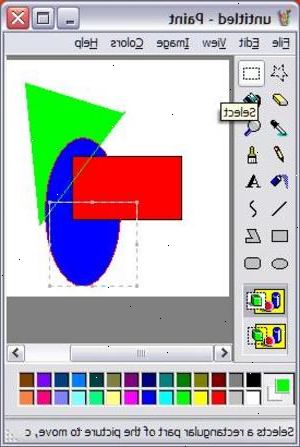
For Windows Vista og Windows 7
- 1Åbn Microsoft Paint på din computer. Klik på Start> Alle programmer> Tilbehør> Paint.
- 2Åbn det billede, du vil beskære. Klik på Paint> Åbn. Vælg dit billede.
- 3Vælg billedområde. Klik og træk på fotografiet for at fremhæve det område af fotoet, du ønsker at beholde.
- 4Beskær foto. Klik på Beskær og området uden for det valgte område vil blive beskåret.
- 5Gem billedet. Klik på Paint> Gem som, og vælg en billedfil type, såsom. Jpg. Skriv et navn til filen, og klik på Gem.
For Windows XP og ældre
- 1Åbn Microsoft Paint på din computer. Klik på Start> Alle programmer> Tilbehør> Paint.
- 2Åbn det billede, du vil beskære. Klik på Paint> Åbn. Vælg dit billede.
- 3Vælg det område, der skal gemmes. Klik på Select værktøj, der ligner en punkteret-line kassen. Klik og træk værktøjet på fotografiet til at fremhæve dit ønskede område.
- 4Kopier det valgte område. Klik på Rediger> Kopier.
- 5Åbn en ny maling fil. Klik på Filer> Ny.
- 6Indsæt dit billede ind i den nye maling fil. Klik på Rediger> Sæt ind.
- 7Fjern overskydende hvide rum omkring billedet. Brug håndtagene i hjørnerne af lærredet og trække i stramme til kanten af dit billede.
- 8Gem billedet. Klik på Paint> Gem som, og vælg en billedfil type, såsom. Jpg. Skriv et navn til filen, og klik på Gem.
Tips
- Vil beskære et billede eller et område, der ikke er kvadratiske eller rektangulære, bruge Free Form værktøj, der ligner en punkteret linie stjerne. Det vil give dig mulighed for at tegne rundt i billedet, du ønsker at beskære.
Advarsler
- Når dit billede er valgt, være forsigtig med ikke at ramme Delete. Hvis du ved et uheld sletter dit billede, skal du klikke på Rediger> Fortryd.
